คุณสามารถสร้างคอลเล็กชันที่ปรับเปลี่ยนในแบบของคุณเพื่อจัดระเบียบหน้าที่บันทึกไว้ได้ เมื่อคุณบันทึกหน้าลงในโปรไฟล์โปรแกรมนักพัฒนาซอฟต์แวร์ของ Google คุณสามารถเลือกที่จะเพิ่มหน้านั้นลงในคอลเล็กชันเริ่มต้นของหน้าที่บันทึกไว้ของฉันหรือในคอลเล็กชันใหม่ก็ได้ คุณบันทึกหน้าลงในคอลเล็กชันได้มากกว่า 1 รายการ
ดูและจัดการคอลเล็กชันจากโปรไฟล์โปรแกรมนักพัฒนาแอปของ Google ในแท็บ หน้าที่บันทึกไว้
สร้างคอลเล็กชันใหม่
วิธีสร้างคอลเล็กชันใหม่มีดังนี้
ไปที่หน้าข้อมูลอ้างอิงสำหรับนักพัฒนาซอฟต์แวร์ของ Google
คลิกไอคอน บุ๊กมาร์ก ข้างชื่อหน้าเว็บ
หากคุณคลิกไอคอนบุ๊กมาร์กแต่ยังไม่ได้เข้าร่วมโปรแกรมนักพัฒนาซอฟต์แวร์ของ Google คุณจะได้รับข้อความแจ้งให้เข้าร่วม
ในเมนูแบบเลื่อนลง ให้คลิกเครื่องหมายบวกข้างคอลเล็กชันใหม่
ป้อนชื่อคอลเล็กชันใหม่ในช่องข้อความ
เช่น หากคุณต้องการบันทึกเอกสารเกี่ยวกับ Firebase ทั้งหมดในที่เดียว คุณสามารถสร้างคอลเล็กชัน "เอกสาร Firebase"
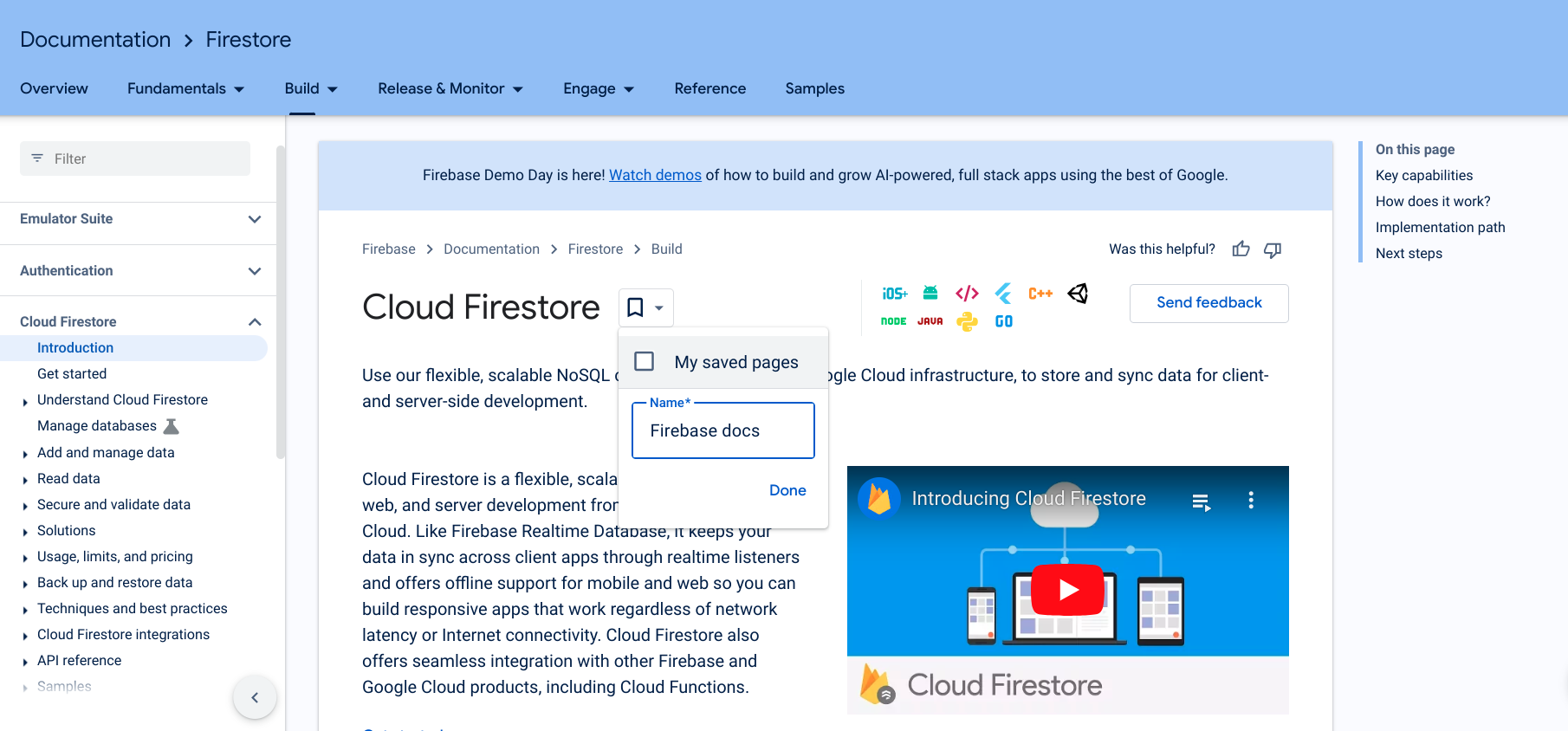
คลิกเสร็จ
คอลเล็กชันใหม่จะปรากฏในรายการแบบเลื่อนลงของไอคอนบุ๊กมาร์ก
เลือกช่องข้างคอลเล็กชันใหม่เพื่อบันทึกหน้าเว็บ
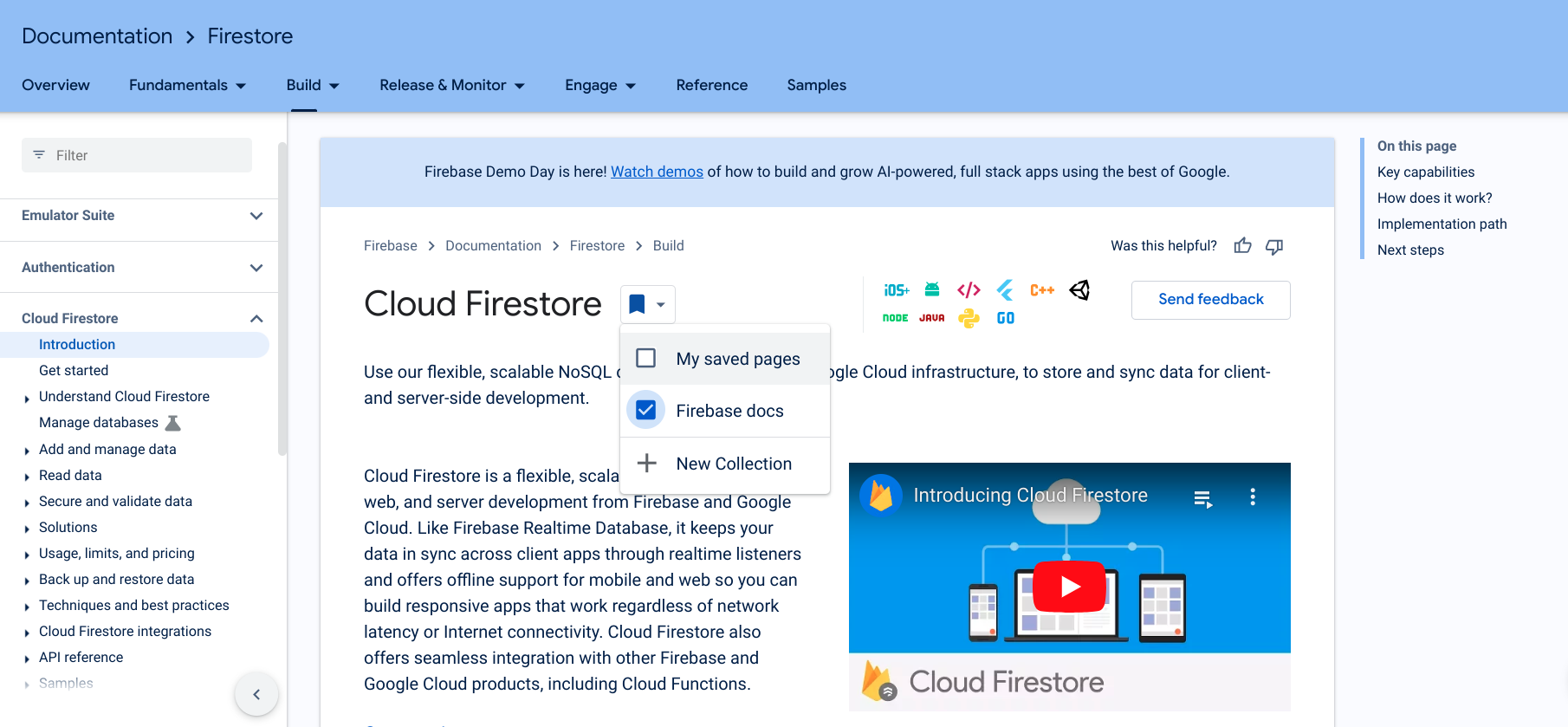
เมื่อบันทึกหน้าแล้ว ไอคอนบุ๊กมาร์กจะเปลี่ยนเป็นสีน้ำเงิน และบันทึกหน้าลงในคอลเล็กชันใหม่
นอกจากนี้ คุณยังสร้างคอลเล็กชันใหม่ได้โดยตรงจากโปรไฟล์โปรแกรมนักพัฒนาแอปของ Google ในแท็บหน้าที่บันทึกไว้
หลังจากสร้างคอลเล็กชันแล้ว คุณจะเพิ่มรายการลงในคอลเล็กชันหรือนำรายการออกจากคอลเล็กชันได้
แก้ไขชื่อหรือคำอธิบายคอลเล็กชัน
หากต้องการแก้ไขชื่อหรือคำอธิบายของคอลเล็กชัน ให้ทำดังนี้
จากโปรไฟล์โปรแกรมนักพัฒนาแอปของ Google ให้คลิกแท็บหน้าที่บันทึกไว้
คลิกเมนู 3 จุดที่มุมขวาบนของคอลเล็กชันที่คุณต้องการแก้ไข
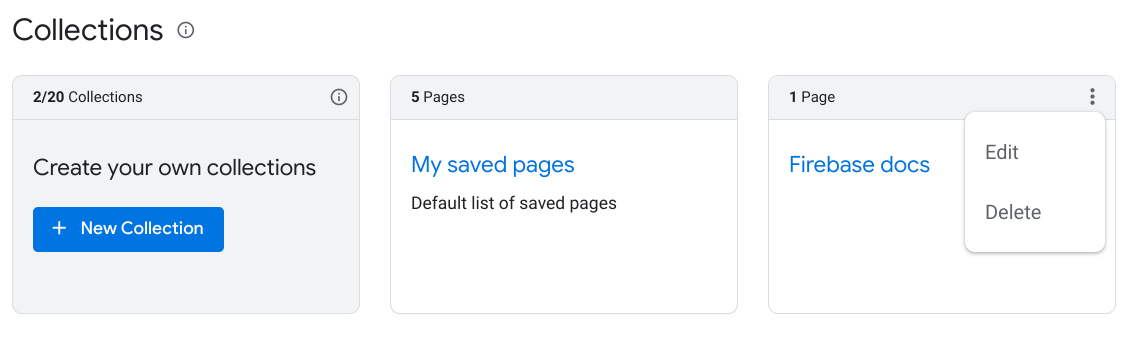
คลิกแก้ไข
กล่องโต้ตอบจะปรากฏขึ้นพร้อมช่องข้อความที่คุณสามารถแก้ไขชื่อและคำอธิบายคอลเล็กชันได้
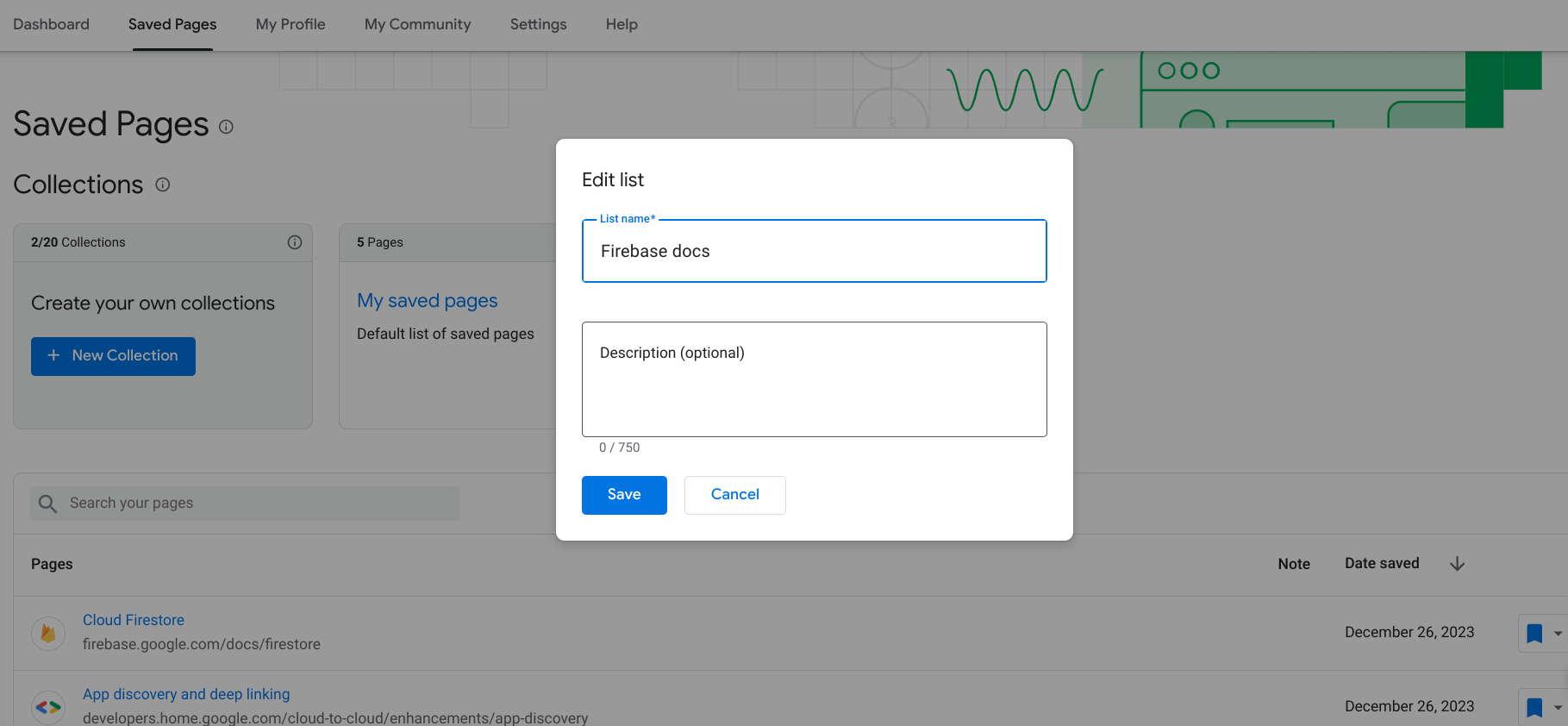
ป้อนชื่อและคำอธิบายที่อัปเดต
คลิกบันทึก
อัปเดตคอลเล็กชันแล้ว
ลบคอลเล็กชัน
หากลบคอลเล็กชัน ระบบจะนำหน้าบุ๊กมาร์กทั้งหมดในคอลเล็กชันนั้นออกจากหน้าที่บันทึกไว้ เว้นแต่ว่าคุณจะบันทึกไว้ในคอลเล็กชันอื่นด้วย
หากต้องการลบคอลเล็กชัน ให้ทำดังนี้
จากโปรไฟล์โปรแกรมนักพัฒนาแอปของ Google ให้คลิกแท็บหน้าที่บันทึกไว้
คลิกเมนู 3 จุดที่มุมขวาบนของคอลเล็กชันที่คุณต้องการลบ
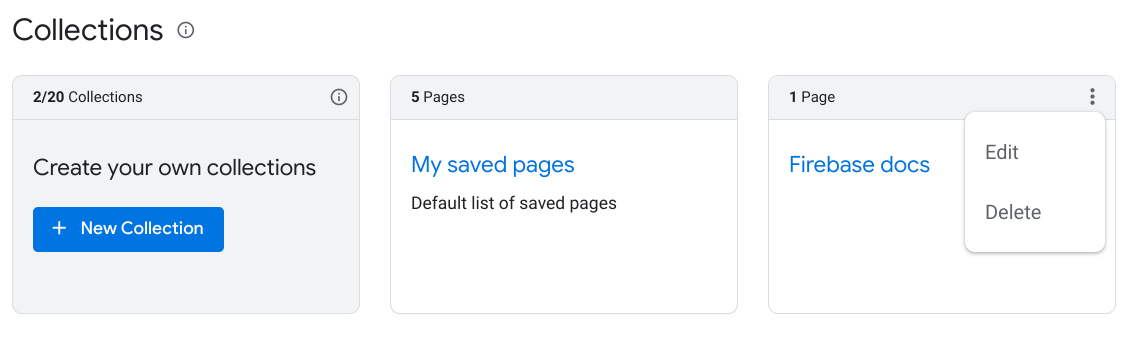
คลิกลบ
กล่องโต้ตอบจะปรากฏขึ้นและขอให้คุณยืนยันว่าต้องการลบคอลเล็กชัน
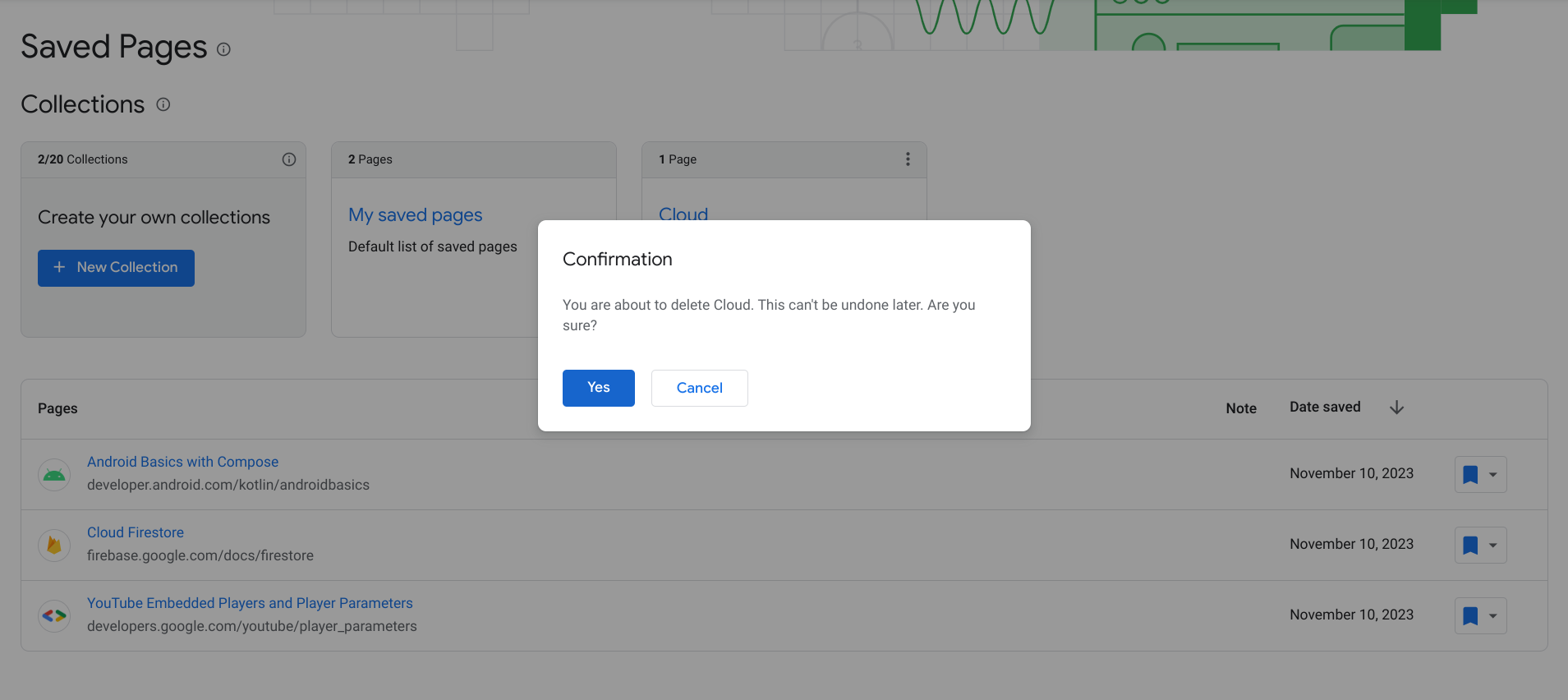
คลิกใช่
คอลเล็กชันของคุณถูกลบแล้ว หน้าทั้งหมดที่บุ๊กมาร์กไว้ในคอลเล็กชันนั้นจะถูกนำออกจากหน้าที่บันทึกไว้ เว้นแต่คุณจะบันทึกลงในคอลเล็กชันอื่นด้วย
